









说明:高清摄像头,可通过相机设置选择画面大小,支持上下角度调节
优势:手机直播时,若想调整摄像头上下角度,需转动整个手机,观看界面会受到影响。而聆镜视频直播一体机的摄像头可以单独调整,不会影响观看视角
说明:10寸触摸屏,支持 1080P/720P 图像
优势:超大显示屏,可以让主播清晰看到观众弹幕,轻松互动
说明:麦克风、背景音和输出音量的调节按钮
优势:手机直播时若需调整麦克风和背景音量,需要在系统中进行操作,影响直播体验。聆镜视频直播一体机将操作按钮外置,一秒完成音量调整
说明:连接电脑或手机,播放背景音乐
优势:手机直播时需要有专门的背景音播放设备,用户听到的是直播设备录入的声音。而聆镜视频直播一体机可外接设备播放背景音,方便进行切歌、音量大小等调控,观众听到的是音频接入的声音信号,音质更好
说明:3.5mm 耳机接口
优势:支持接入普通耳机,在环境比较嘈杂时可以用耳机直播,减少噪音的干扰
说明:支持外接三芯卡农麦克风
优势:配有三芯卡农接头,支持专业音响设备接入,收音效果更好,抗干扰能力更强。对于唱歌或者分享类主播提供更好的音效支持
说明:可连接键盘、鼠标、或摄像头
优势:手机直播时如果需要进行功能操作,需要走到镜头前点击屏幕,影响观感;聆镜视频直播一体机支持外接鼠标和键盘,可以在较远距离进行操控,主播无需进行移动;手机只能单镜头直播,聆镜视频直播一体机支持外接摄像头,可以进行多画面组合直播(参考 导播应用 功能说明),丰富直播内容
说明:有线网连接接口
优势:手机只能连接无线网或者使用移动网络直播,直播中偶然会有信息或电话接入,影响直播体验,且无线网络效果不太稳定;聆镜视频直播一体机支持接入有线网络,保证设备上行带宽,让直播效果更流畅稳定
说明:HDMI 输出接口
优势:聆镜视频直播一体机可将画面投屏至显示器,将画面投屏至更大的屏幕上,在带货等复杂场景中可以让助手观看分屏界面并进行相关操作
软件功能:
聆镜视频直播一体机提供的导播 APP 支持 多视频源接入 和 多画面组合 功能,将外接视频源在聆镜视频直播一体机上合成后推流。
支持外接摄像头、网络视频源、手机投屏三种方式接入视频信号,丰富直播内容和灵活性。
外接摄像头:将摄像头接入一体机背面的 USB 接口,即可调用摄像头画面;
网络视频源:输入视频源链接,即可接入网络视频;
手机投屏:手机扫码下载专用 APP,在手机上打开摄像头,即可在聆镜视频直播一体机上投屏手机的拍摄画面(支持前后摄像头转换),并且支持 720P 和 1080P 两种清晰度切换。
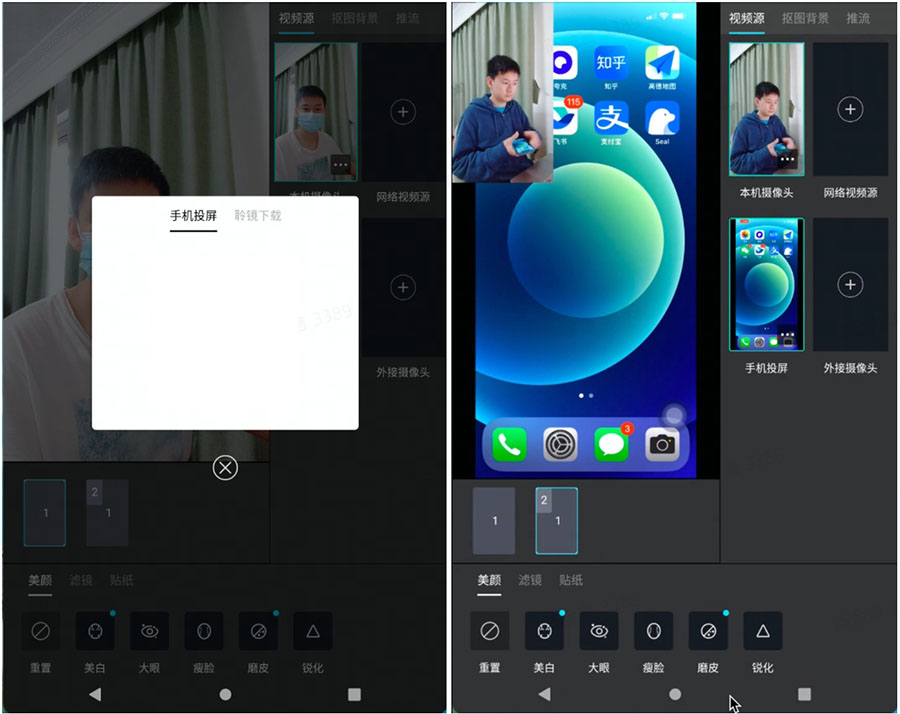
接入视频后可对画面进行操作处理,实现画中画效果,丰富直播间内容。
显示区域:可选择各视频画面在直播界面中的显示位置,区域一为主屏幕,区域二为窗口区域;
窗口调整:可自由调整窗口区域的大小和位置,精准展示核心内容;
视频源调整:可调节视频源的横竖模式,也可进行左右镜像调整。
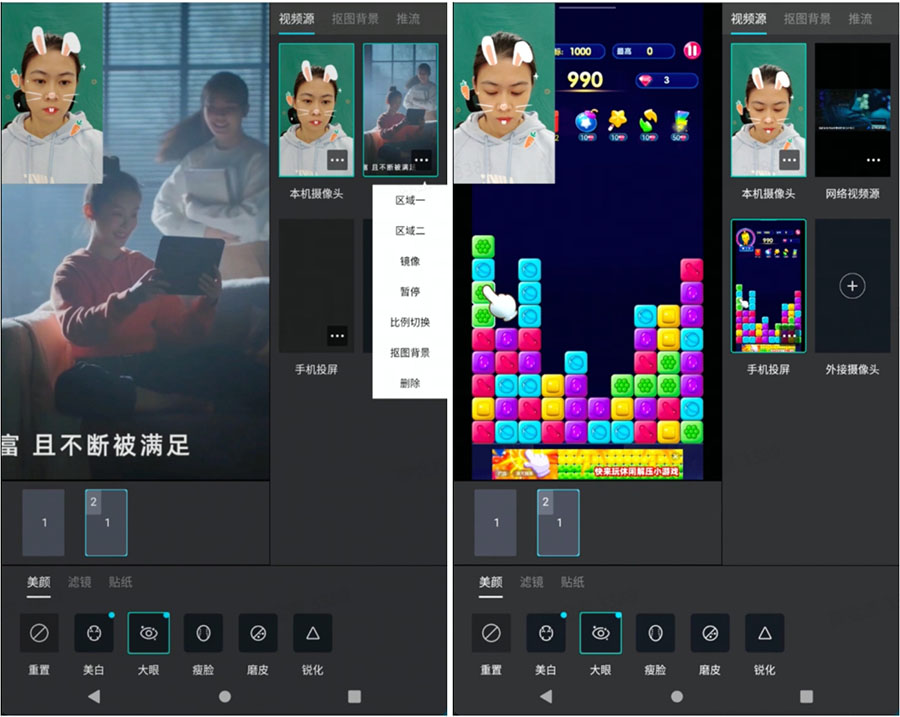
聆镜视频直播一体机提供绿幕抠图功能,进入「导播台」APP,点击「抠图背景」即可使用。具体功能说明如下:
自带背景:聆镜视频直播一体机内置12张精美壁纸,选择背景图片即可切换直播背景;
添加文件:可扫码上传视频或图片作为背景,自定义直播风格;
高级设置:可选择抠图颜色,对平滑度、对比度等五项内容进行设定,打造最完美抠图效果;
外接摄像头:外接摄像头也可使用抠图功能,只需将画面调整到「区域一」即可;
视频背景:网络视频源和手机投屏内容也可作为绿幕背景使用,点击视频里的「抠图背景」即可切换,实现动态背景演示。
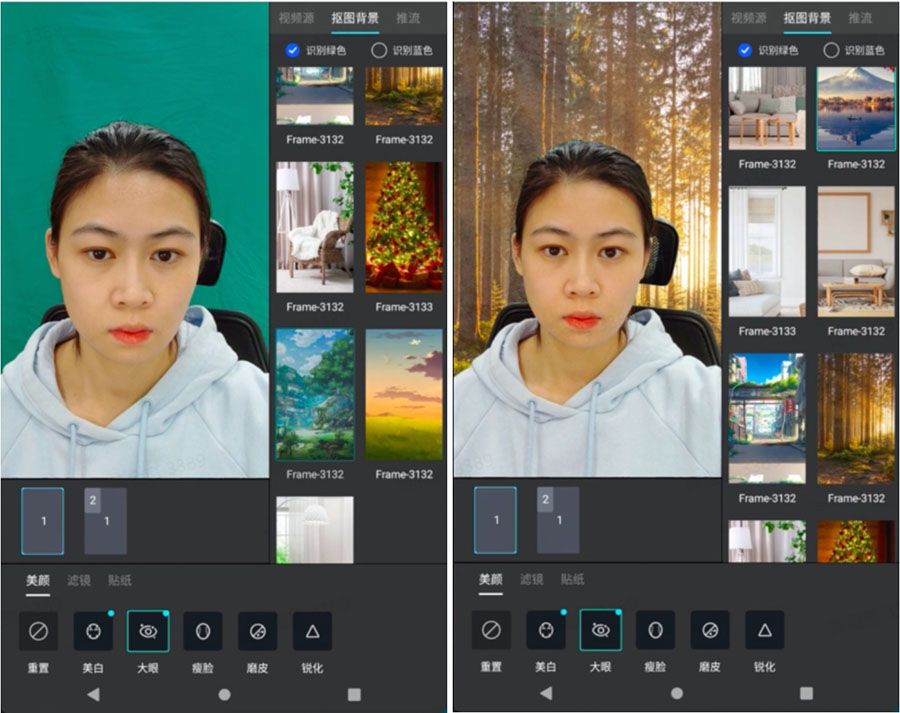
聆镜视频直播一体机自带美声优化功能。主播可根据自己的声音特点,调整出最完美的声音效果。同时提供多种预设音效,支持在直播过程中随时切换
在声音设置中点击 美声选项,即可使用该功能。
点击 自定义, 即可定制自己的美声选项。如下图所示:
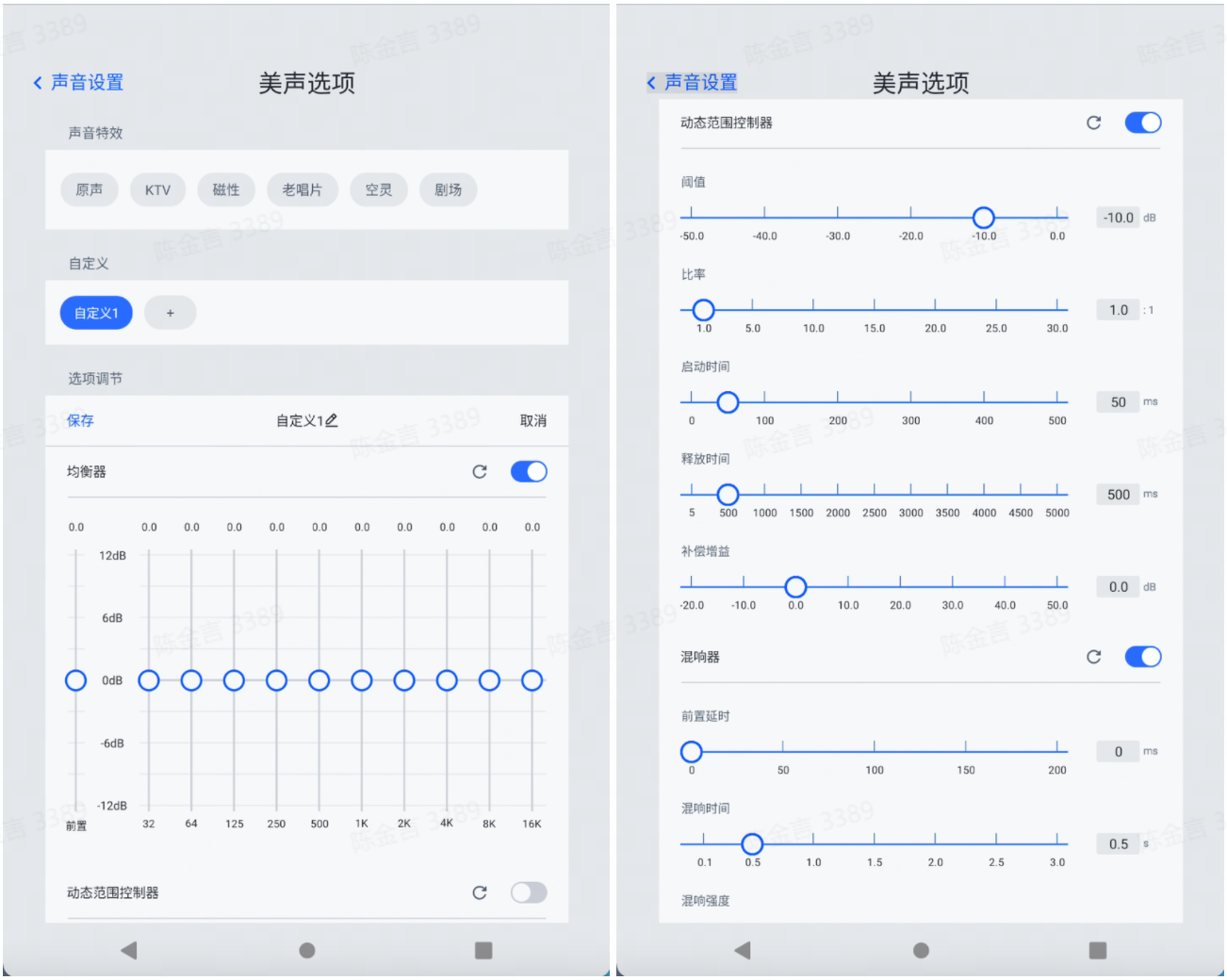
开始直播后,主播可以在直播间右上方选择互动玩法、装饰美化、以及更多设置。若在声音设置中已开启「悬浮窗」,则可以在直播界面中进行实时声音设置:
点击右侧悬浮窗第一个按钮(如下图1红圈),在 声音设置 设置项中,主播可实时调整声音设置。
在 音效快捷键 设置项中(如下图2),主播可以自主点击下载音效,下载后点击音效右侧加号可将音效添加到悬浮窗中(最多可添加8个音效)。
在 虚拟背景 设置项中(如下图3),主播可以切换绿幕抠图背景图片,再次点击图片可取消抠图效果。
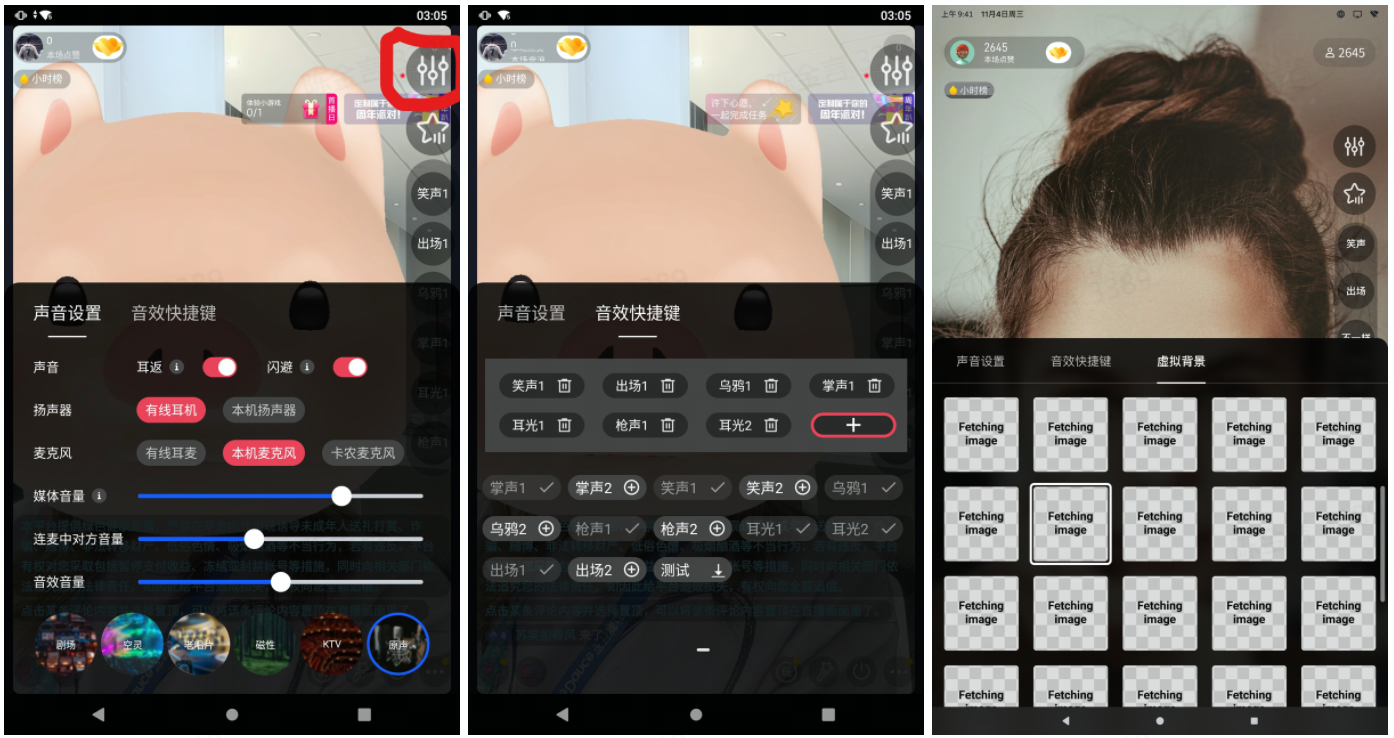
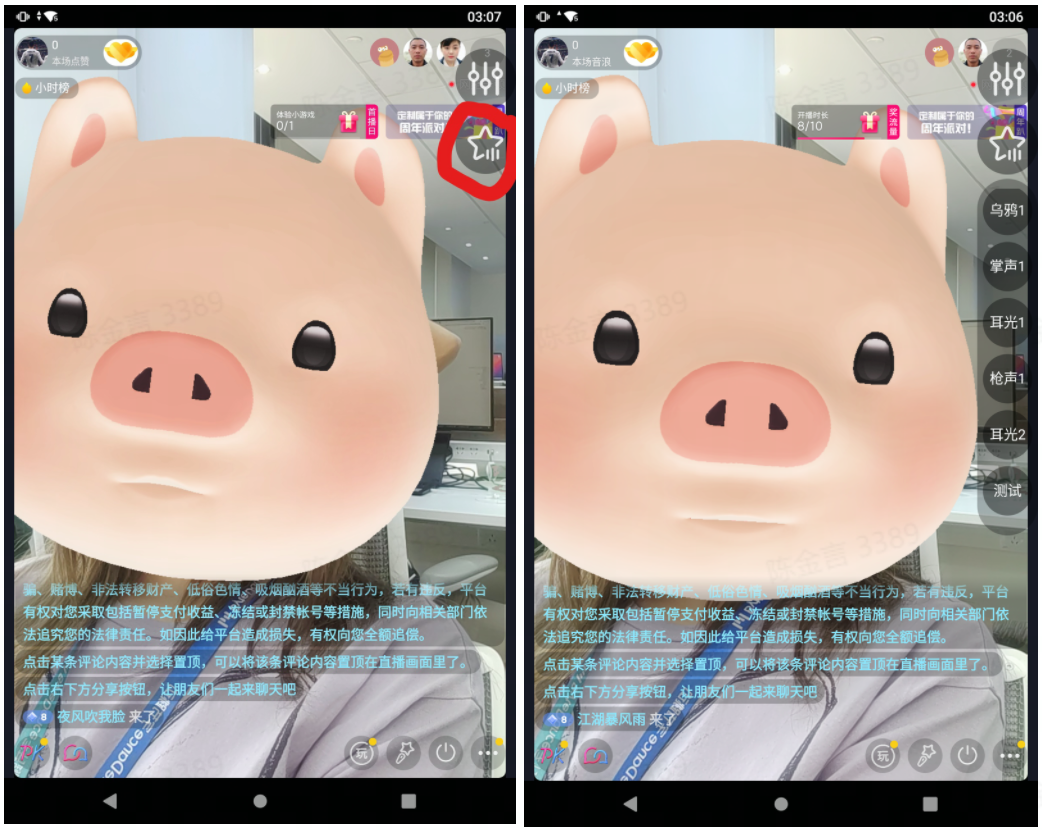
在主屏幕打开 多开直播 APP,进入四分屏界面。可以打开1-4个 APP 同时使用,实现一机多用,一镜多用,多个平台同步直播,所有内容尽收眼底。
使用方法如下:
打开 多开直播 APP 后,依次打开其他 APP。
点击右方分屏区域,可将主屏幕内容进行移动和替换。
使用过程中,如需关闭某一个 APP,可以在其界面上进行 右滑操作,在弹窗中确认即可退出。如下图所示:

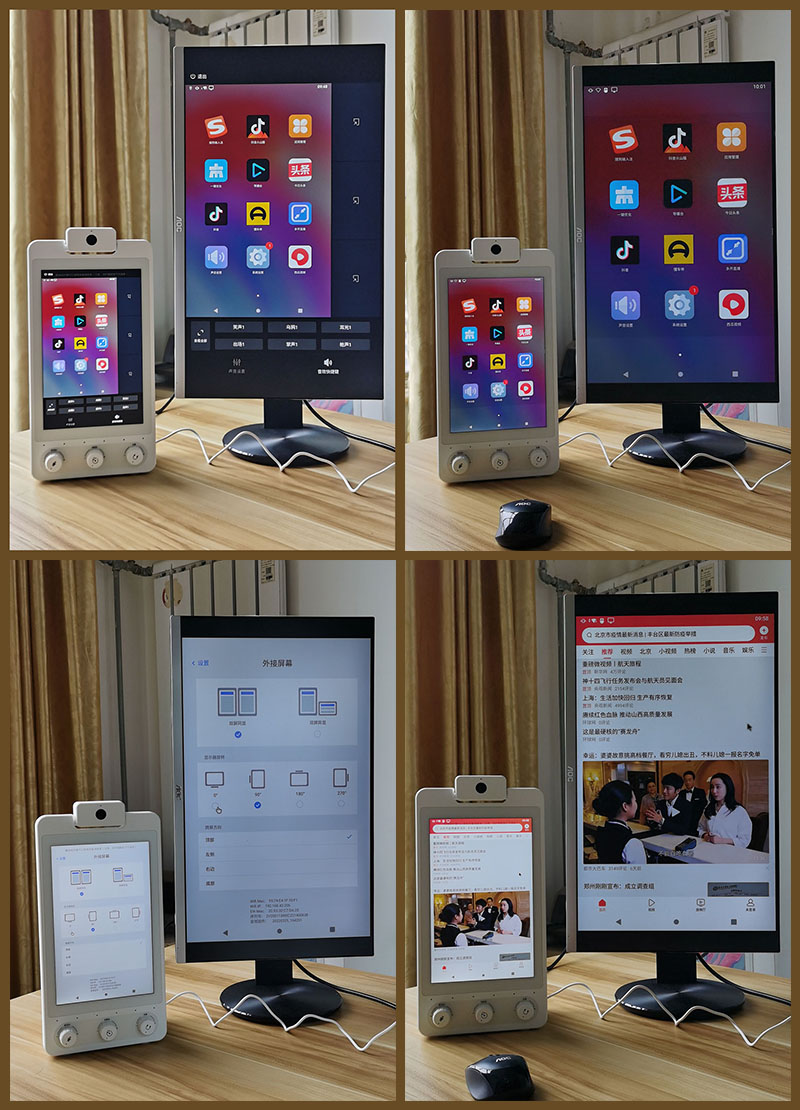
产品咨询热线
01082112760